Comment réparer les erreurs d'écran bleu de la mort (BSoD) dans Windows 7 ?
Publié: 2018-03-01Résoudre ce problème rapidement
Utilisez un outil gratuit et sécurisé développé par l'équipe d'experts d'Auslogics.
- Facile à utiliser. Il suffit de télécharger et d'exécuter, aucune installation nécessaire.
- En sécurité. Notre logiciel est présenté sur CNET et nous sommes un Silver Microsoft Partner.
- Libérer. Nous le pensons, un outil totalement gratuit.
Voir plus d'informations sur Auslogics. Veuillez consulter le CLUF et la politique de confidentialité.
De nos jours, les utilisateurs de PC ne sont pas inquiets lorsqu'ils voient un écran bleu d'erreurs de mort ou de BSOD dans Win 7. Également appelé erreur "STOP", le BSOD est l'un des écrans de mort les plus courants qui se produisent dans le système d'exploitation Windows. Ces erreurs apparaissent même en vert, rouge et jaune, entre autres couleurs d'écran.
Cependant, si c'est la première fois que vous rencontrez ce problème, que devez-vous faire ? Faut-il jeter son ordinateur et en acheter un nouveau ? Eh bien, ne le faites pas tout de suite ! Dans cet article, nous vous apprendrons comment réparer les erreurs BSOD dans Windows 7. Nous vous montrerons quelques méthodes pour résoudre ce problème qui hante de temps en temps les utilisateurs de Windows.
Méthodes courantes de réparation des BSOD dans Win 7
Si vous voyez un écran bleu d'erreur de mort sur votre Windows 7, vous pouvez essayer les correctifs courants ci-dessous :
1) Désactiver le redémarrage automatique
Dans la plupart des cas, Windows 7 est configuré par défaut pour redémarrer automatiquement lorsqu'un écran bleu de la mort se produit. Dans ce cas, vous n'aurez pas assez de temps pour lire le texte d'erreur et déterminer la cause du problème. La première chose que vous devez faire est de désactiver le redémarrage automatique afin de pouvoir maintenir l'écran bleu de la mort pendant un certain temps. Suivez les étapes ci-dessous :
- Allez dans Poste de travail et faites un clic droit dessus.
- Allez dans Propriétés.
- Cliquez sur l'onglet Avancé.
- Accédez à la section Démarrage et récupération et cliquez sur le bouton Paramètres.
- Accédez à la section Défaillance du système et décochez la case de l'option Redémarrage automatique.
- Enregistrez les paramètres en cliquant sur OK.
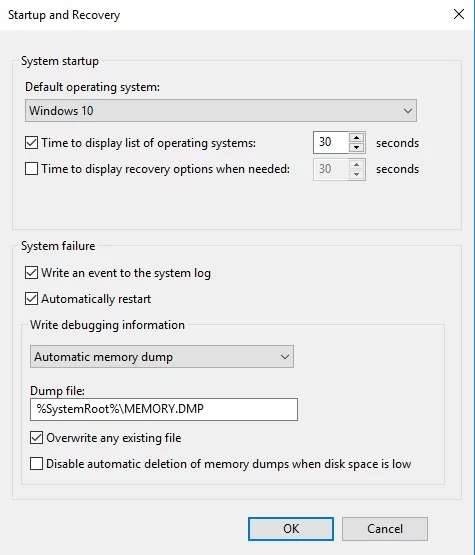
Si vous rencontrez des difficultés pour démarrer sous Windows, vous pouvez passer en mode sans échec. À partir de là, vous pourrez suivre les étapes ci-dessus. Voici les instructions pour démarrer Windows 7 en mode sans échec :
- Redémarrez votre ordinateur.
- Avant que le logo Windows n'apparaisse, appuyez sur F8.
- À l'aide des touches fléchées, choisissez Mode sans échec dans le menu.
- Appuyez sur Entrée.
2) Installation des mises à jour
L'un des moyens de réparer et même d'empêcher un BSOD est de veiller à mettre régulièrement à jour votre ordinateur avec les derniers correctifs de sécurité. Dans Windows 10, vous ne pouvez pas faire grand-chose pour arrêter les mises à jour automatiques. Cependant, dans Windows 7, le système d'exploitation n'est généralement pas configuré pour installer les mises à jour par lui-même. Vous pouvez toujours le faire manuellement en suivant les étapes ci-dessous :
- Allez dans Démarrer.
- Allez dans le champ de recherche et tapez "Mettre à jour" (sans guillemets).
- Dans la liste des résultats, sélectionnez Windows Update.
- Sur la gauche, recherchez Vérifier les mises à jour et sélectionnez cette option.
- Recherchez les mises à jour en attente.
- Sélectionnez Installer les mises à jour.
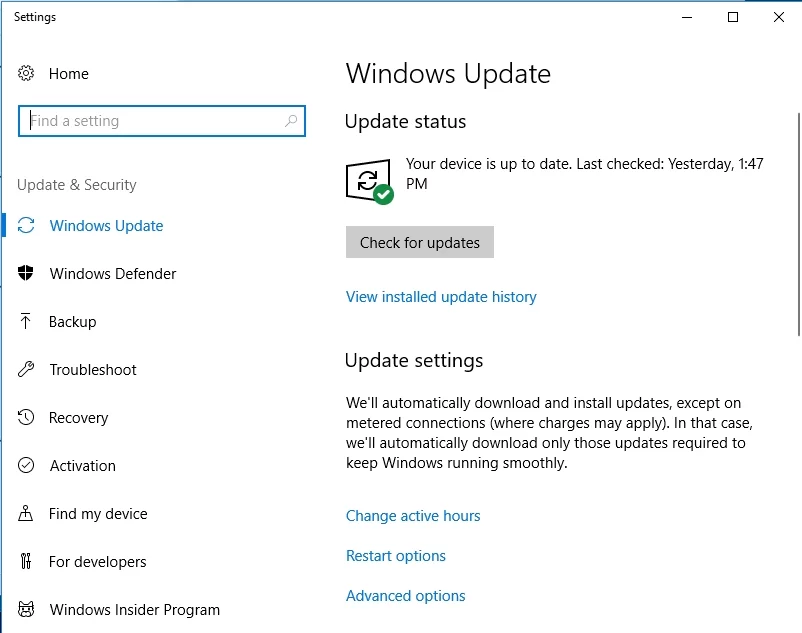
Conseil de pro :
Assurez-vous qu'il n'y a pas d'entrées invalides ou répétitives dans votre registre Windows lorsque vous installez des mises à jour. Vous pouvez éliminer ces erreurs de manière sûre, efficace et pratique en utilisant Auslogics Registry Cleaner. Cette étape supplémentaire vous aide à prévenir les plantages, permettant un fonctionnement stable et fluide.
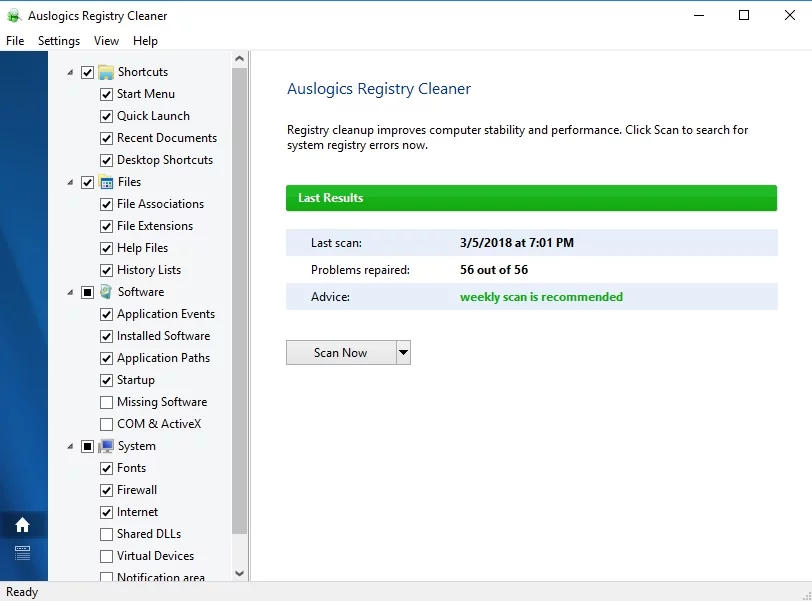
3) Installation des derniers pilotes
Un écran bleu de la mort peut apparaître sur votre ordinateur en raison de pilotes défectueux ou corrompus. Les mettre à jour ou les réparer vous permet de réparer les erreurs BSOD dans Windows 7. Vérifiez les dernières versions de vos pilotes en visitant le site du fabricant de votre ordinateur.
Dans certains cas, des erreurs d'écran bleu de mort se produisent en raison d'un pilote de périphérique incompatible. Le moyen efficace de résoudre ce problème consiste à utiliser Auslogics Driver Updater. À l'aide de ce programme, vous pouvez facilement voir les problèmes de pilote potentiels et mettre rapidement à jour vos pilotes vers les dernières versions recommandées par le fabricant de votre ordinateur.
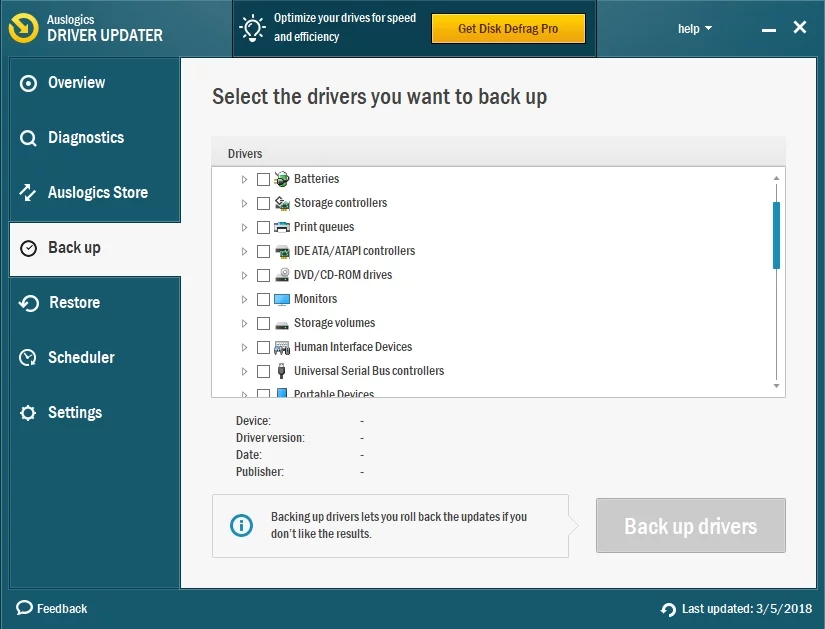

4) Vérifier s'il y a des erreurs de disque dur
Vous pouvez utiliser les outils utilitaires de Windows 7 pour identifier et réparer les erreurs sur le disque dur. Dans certains cas, la résolution des problèmes de disque dur ou de mémoire peut vous aider à empêcher l'apparition d'un écran bleu de la mort.
Comment identifier les erreurs de disque dur :
- Allez dans Démarrer.
- Allez dans Ordinateur.
- Accédez au lecteur principal sur lequel vous avez installé Windows 7. Cliquez avec le bouton droit sur le lecteur et sélectionnez Propriétés.
- Allez dans l'onglet Outils. Sous la section Vérification des erreurs, cliquez sur Vérifier maintenant.
- Sélectionnez Réparer automatiquement les erreurs du système de fichiers.
- Sélectionnez Rechercher et tenter de récupérer les secteurs défectueux.
- Cliquez sur Démarrer.
Comment identifier les erreurs de mémoire :
- Allez dans Démarrer.
- Accédez au Panneau de configuration.
- Dans le champ de recherche, tapez "Mémoire" (sans guillemets).
- Dans la liste des résultats, sélectionnez Diagnostiquer les problèmes de mémoire de votre ordinateur.
- Vous devriez voir les prochaines étapes des instructions. Suivez ces étapes pour corriger l'erreur BSOD.
5) Exécutez l'outil de réparation de démarrage
Vous pouvez exécuter manuellement l'outil de réparation du démarrage en choisissant l'option de récupération préinstallée sur votre ordinateur. Vous pouvez également exécuter ce programme à l'aide du disque d'installation Windows d'origine ou d'un disque de récupération et de réparation du système.
Utilisation de l'outil de réparation de démarrage préinstallé :
- S'il y a des CD, des DVD, des clés USB dans le système, assurez-vous de tous les déconnecter.
- Redémarrez votre ordinateur.
- Pendant que votre ordinateur démarre, maintenez la touche F8 enfoncée. Assurez-vous de le faire avant que le logo Windows n'apparaisse.
- Vous verrez l'écran Options de démarrage avancées. À l'aide des touches fléchées, sélectionnez Réparer votre ordinateur et appuyez sur Entrée.
Si vous ne voyez pas l'option Réparer votre ordinateur, cela signifie que l'outil de récupération n'est pas préinstallé sur votre appareil. Vous pouvez soit utiliser le disque d'installation d'origine, soit un disque de récupération.
- Choisissez une disposition de clavier, puis cliquez sur Suivant.
- Une fois que vous êtes redirigé vers la fenêtre des options de récupération du système, cliquez sur Réparation du démarrage.
Utilisation du disque d'installation d'origine ou d'un disque de récupération :
- Insérez le disque d'installation d'origine ou le disque de récupération.
- Redémarrez votre ordinateur.
- Démarrez à partir du disque en appuyant sur n'importe quelle touche.
- Sélectionnez votre langue et la disposition du clavier (si disponible).
- Cliquez sur Suivant.
- Si vous utilisez le disque d'installation de Windows 7, cliquez sur Réparer votre ordinateur.
- Vous serez redirigé vers la fenêtre des options de récupération du système.
- Cliquez sur Réparation du démarrage.
Comment réparer BSOD dans Windows 7 (autres méthodes)
Outre ceux que nous avons mentionnés dans cet article, il existe d'autres moyens non conventionnels de corriger une erreur d'écran bleu de la mort dans Windows 7. En voici quelques-uns :
1) Vérification des composants matériels
Dans certains cas, un BSOD apparaît en raison de pièces en surchauffe. En tant que tel, il est important que vous vérifiiez s'il existe des composants matériels qui souffrent de niveaux de chaleur accrus. De nos jours, il existe des programmes qui peuvent vous aider à identifier ces pièces en surchauffe.
D'autre part, l'augmentation des températures dans votre système peut simplement être causée par des ventilateurs obstrués. Vous pouvez éviter ce problème en nettoyant régulièrement votre ordinateur. Vous pouvez également essayer de supprimer du matériel externe, tel que des imprimantes, des clés de stockage USB et des manettes de jeu, entre autres. Cela vous permettra d'identifier si l'un de ces composants est à l'origine de l'écran bleu de la mort.
2) Correction du Master Boot Record (MBR)
Le Master Boot Record (MBR) affiche les informations qui identifient votre système d'exploitation. Il est essentiel pour permettre au système de démarrer normalement. Si le MBR est corrompu, cela peut entraîner de graves problèmes, notamment l'erreur d'écran bleu de la mort. Vous pouvez réparer le MBR en suivant les étapes ci-dessous :
- Insérez le disque d'installation Windows d'origine dans votre ordinateur. Démarrez votre unité à partir de celui-ci.
- Sélectionnez la langue et la région.
- Sélectionnez Réparer votre ordinateur.
- Sous Options de récupération système, choisissez Invite de commandes.
- Dans l'invite de commande, collez les lignes ci-dessous puis appuyez sur Entrée :
bootrec/fixmbr
bootrec/fixboot
bootrec/scanos
bootrec/rebuildbcd
- Après avoir quitté l'invite de commande, redémarrez votre ordinateur. Cela devrait corriger l'écran bleu de la mort s'il est causé par un MBR endommagé.
3) Réinstaller Windows 7
Si aucune des méthodes que nous avons partagées ne fonctionne pour vous, vous pouvez finalement opter pour la réinstallation de votre système d'exploitation. Voici les étapes :
- Insérez le disque d'installation Windows d'origine dans votre ordinateur. Démarrez votre unité à partir de celui-ci.
- Sélectionnez Installer maintenant.
- Suivez les instructions pour réinstaller Windows 7.
Avez-vous essayé l'une des méthodes que nous avons mentionnées ci-dessus?
Faites-nous savoir si cela a fonctionné en écrivant dans la section des commentaires ci-dessous!
